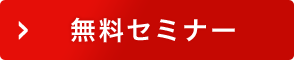中国語を勉強していると、スマホで中国語の入力が必要になることはあります。分からない単語・文法などの検索やチャット、SNSの投稿など、スムーズに中国語を入力できると学習の効率もアップしますよね。
この記事では、iPhone・Androidスマホで中国語入力を設定する方法をわかりやすく解説します。
標準の設定からおすすめの入力アプリまで、これから中国語を活用したい方はぜひ参考にしてください!

会話フレーズ120選をプレゼント
あいさつ・買い物・食事など、日常のリアルな中国語を厳選。
音声付きだから、フレーズの発音もすぐ真似できます。
スキマ時間の学習にもぴったりです。
\フルーエントLINEに登録して/
今すぐフレーズ集を受け取る目次
1. Androidで中国語入力におすすめのアプリ
以前のAndroidでは「Google Pinyin Input」が定番でしたが、サービスが終了し、現在は多言語対応キーボードアプリの「Gboard」に変わっています。
ここでは、他にも充実した機能を求める人にオススメの中国語入力アプリもご紹介します。
1-1. Gboard
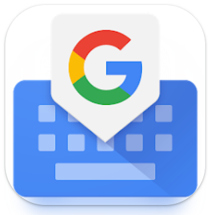 ダウンロード:Android (無料)
ダウンロード:Android (無料)
ピンイン入力、音声入力、手書き入力に対応しているアプリで、現在Androidで使う外国語入力方法の定番とされています。初期設定でインストールされている機種もあるので、既に愛用しているユーザーも多いようです。
<中国語(簡体字)の追加方法>
①AndroidスマホかタブレットでGboardをインストール
②「設定」>「システム」>「言語と入力」を選択
③「画面キーボード」>「画面キーボードを管理」を選択
④「Gboard」を有効にする
⑤「画面キーボード」メニューで「Gboard」を選択する
⑥「言語」を選択
⑦「キーボードを追加」をタップ
⑧「中国語(簡体)」を選択>「中国語(簡体)」を有効にする
1-2. Simeji
 ダウンロード:Android (無料)
ダウンロード:Android (無料)
中国の検索サイト大手「バイドゥ(百度)」が提供している多言語キーボード。キーボードのきせかえ・エフェクト機能・顔文字入力に加え、アスキーアートも可能な多彩なキーボードです。
アプリをインストールした後は、文字を入力する画面でキーボード画面にある「地球マーク」をタップすると設定しているキーボードが切り替わります。
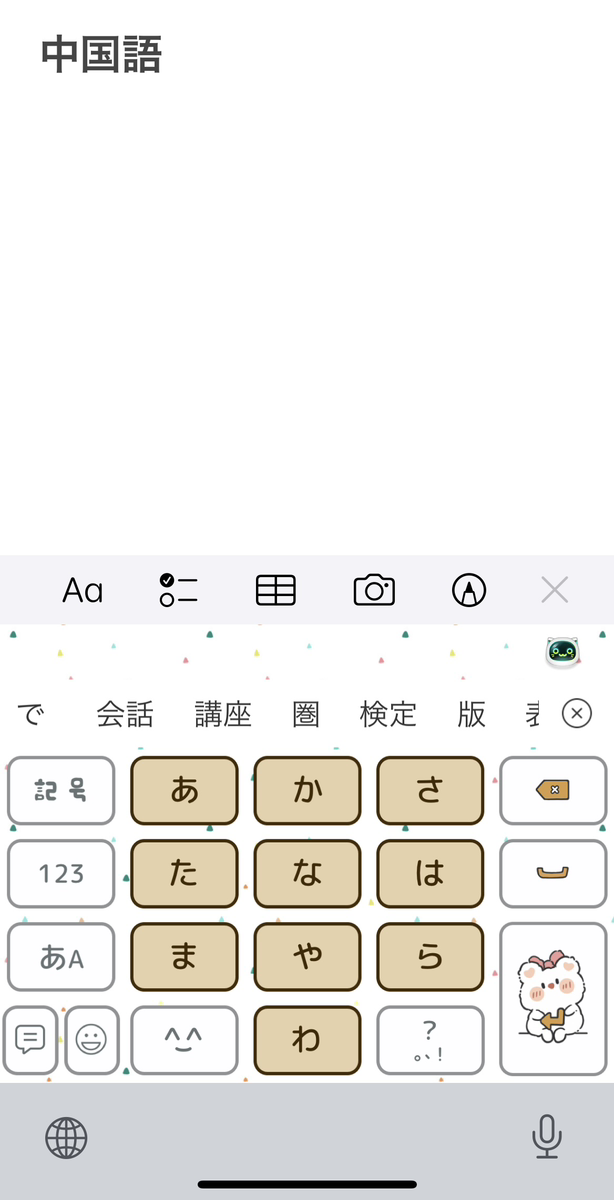 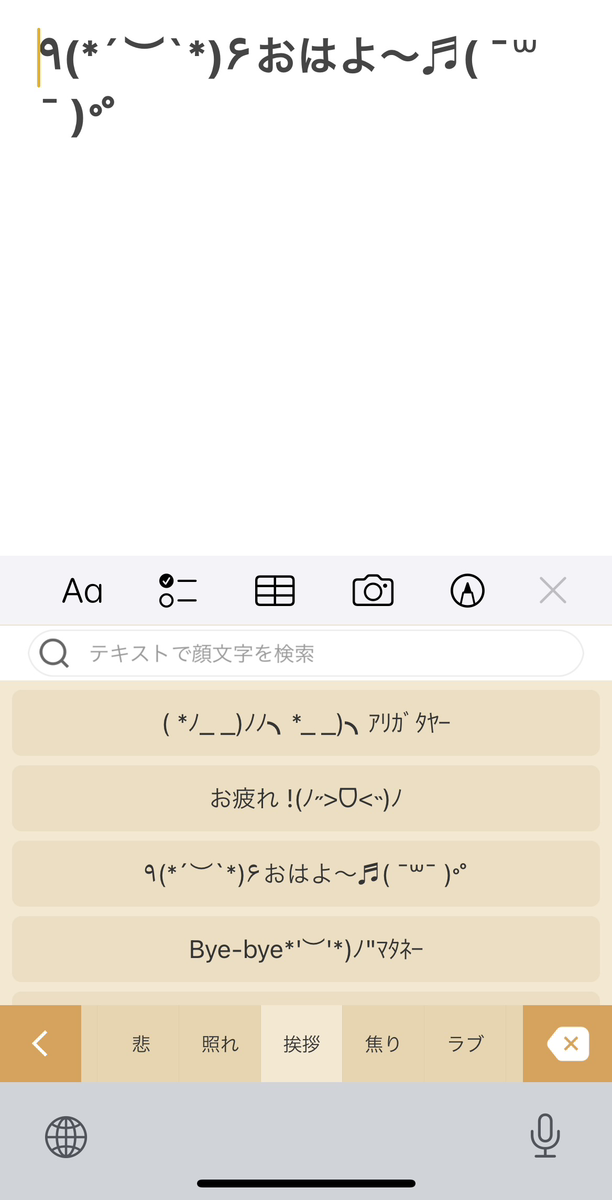 |
2. iPhoneで中国語を手書き入力する方法
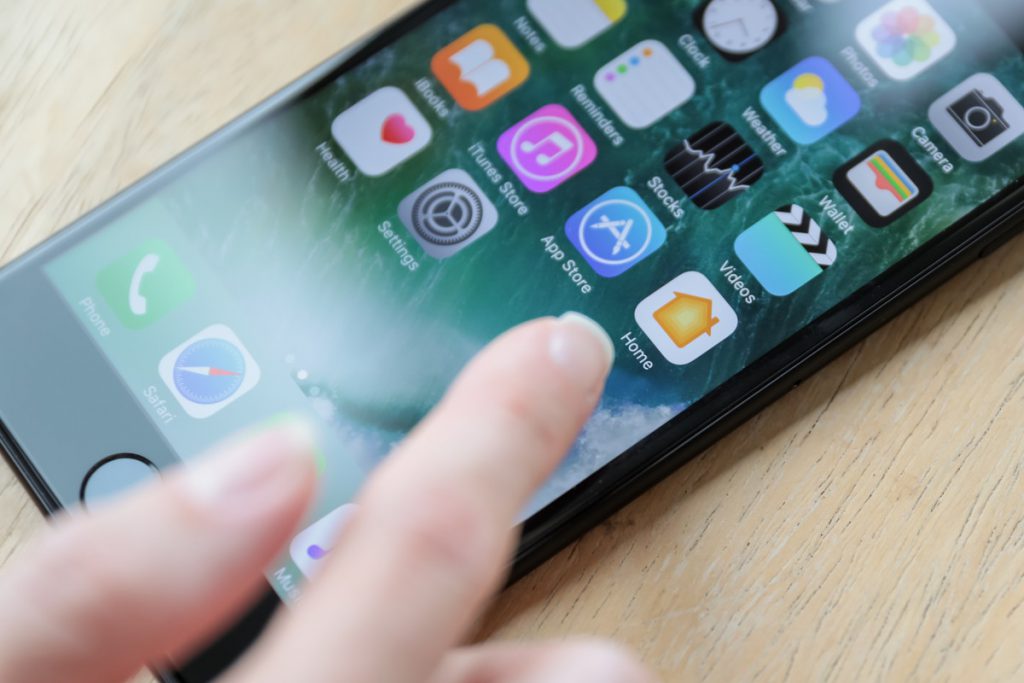
iPhoneには追加でアプリをインストールしなくても、設定を変更すると5種類の方法で中国語を入力できるようになります。もちろん、その中に手書き入力もあります。難しくありませんので設定しておきましょう。
2-1. iPhoneでの入力:「設定」から新しいキーボードを追加する
①「設定」>「一般」>「キーボード」
②メニュー一番上の「キーボード」を選択
③メニュー一番下の青字の「新しいキーボードを追加」をタップ
④検索ボックスで「簡体」と入力し、「簡体中国語」が出てきたら選択
⑤7種類のキーボードが選択可能になるので、
パソコン式のキーボード入力に慣れている人は「拼音 – QWERTY」を
フリック入力に慣れている人は「拼音 – 10キー」を
手書き入力も欲しい場合は「手書き」を
それぞれ選択(複数を同時に選択可能)
2-2. 「手書き入力」は言語リストから简体手写を選択する
手書きモードで使いたい場合は、キーボードの左下にある地球のマークを長押しすると「简体手写」が表示されるので選択します。
iPhoneの画面に手書きで文字を書けるスペースが表示されます。この部分に知りたい文字を手書きすると候補の中国語がいくつか表示されます。
書き方によって正しく表示されない場合がありますが、書き直せるのでその場合は何度かトライしてみてください。タッチペンを使うと書きやすいでしょう。最初は上手く書けなくても、回数をこなしていくうちにスムーズに書けるようになります。
2-3. iPhoneの中国語音声入力
まず「設定」から「siri」をonにして音声入力を有効にします。Siriに話しかける際に使う言語は、一言語に限られているので言語設定を「中国語」に設定します。音声で文字を入力するための設定は「設定」→「一般」→「キーボード」→「音声入力言語」で”普通話”を選択すると可能になります。
この設定がOFFになっているとキーボードに音声入力のためのマイクのアイコンが出ません。このアイコンがない場合は、この設定をONにしてください。音声入力時の言語は、選択されているキーボードに従われています。中国語のキーボードが選ばれている状態で、キーボードの中にあるマイクのアイコンをタップすると中国語で音声入力ができます。
よくある質問
Gboardとは何ですか?
Googleが提供するAndroid端末向けのキーボードアプリです。
スマホで中国語入力は必要ですか?
中国語の学習や中国人の友人との交流をしたいとお考えの方は、スマホで中国語が入力できると分からない単語の検索やSNSなどでの交流ができるのでスマホで中国語の入力ができるととても便利です。
まとめ. スマホ入力を活用して中国語力アップ!
スマートフォンのキーボードに中国語入力を設定すると、中国人への連絡はもちろん、翻訳サイトでの入力もぐっと楽になります。また実際に中国語を入力するので、その過程で書く能力を鍛えることができますね。書くこと、話すこと、読むこと。中国語の勉強にはどれも切り離すことはできず、互いに繋がり合っています。どんどんスマートフォンを活用して、中国語を実生活でも使ってみましょう。
記事をお読みいただきありがとうございました。
中国語ゼミ読者のみなさまは、
・中国人と自然に会話できるようになりたい
・ビジネスで中国語を武器にしたい
・HSKなど試験に合格したい
そんな夢や目標をお持ちだと思います。
\13,000人が参加した大人気セミナーを、今だけ無料で体験できます!/
この90分セミナーでは:
✅ 発音が通じない悩みを解消
✅ 独学で伸び悩んだ人が“話せる”中国語に変わる
✅ 受講者2,500人以上が実証した【最強の学習法】を大公開
もちろん、無理な勧誘は一切ありません。
ご自宅からオンラインで、好きな時間に気軽に参加できます。
あなたの中国語が変わる第一歩、今すぐ踏み出しませんか?
・中国語ゼミでは日本人が効率よく中国語をマスターするためのノウハウをすべてご紹介しています。ぜひ実践してください。
・中国語は発音が重要!この記事では初心者にもわかりやすく解説しています。